Obdelava RAW slike
Slike ali
lahko obdelate s fotoaparatom in iz njih ustvarite HEIF ali JPEG slike. Na RAW slike to ne vpliva, zato lahko za ustvarjanje JPEG ali HEIF slik uporabite drugačne pogoje.
Za obdelavo RAW slik lahko uporabite tudi orodje Digital Photo Professional (EOS programsko opremo).
Opozorilo
- Obdelava v format HEIF ni na voljo za slike
ali
, zajete z večkratnimi osvetlitvami, razširjeno ISO občutljivostjo (L ali H) ali z elektronskim zaklopom.
-
Izberite [
: RAW image processing].
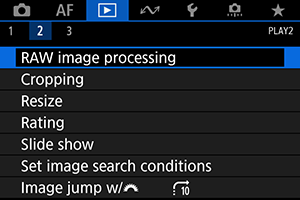
-
Izberite postavko, nato izberite slike.
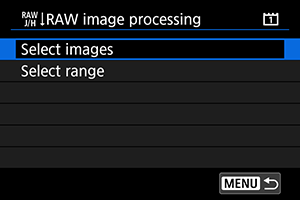
- Izberete lahko več slik in jih vse naenkrat obdelate.
Izbira slik
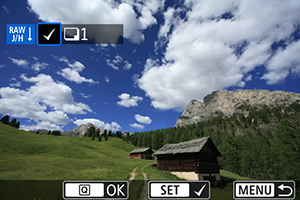
- Z vrtenjem regulatorja
izberite sliko za obdelavo, nato pritisnite
.
- Pritisnite gumb
.
Izbira razpona
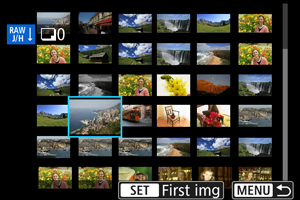
- Izberite prvo sliko (začetno točko).
- Nato izberite zadnjo sliko (končno točko).
- Pritisnite gumb
.
- Za obdelavo drugih slik ponavljajte ta korak.
-
Izberite želene pogoje obdelave.
Uporaba nastavitev zajema
- Slike so obdelane z uporabo nastavitev slike v času zajema.
- RAW slike, zajete v načinu zajema HDR, so obdelane tako, da iz njih nastanejo HEIF slike, druge RAW slike pa so obdelane za izdelavo JPEG slik.
Set up processing→JPEG/Set up processing→HEIF
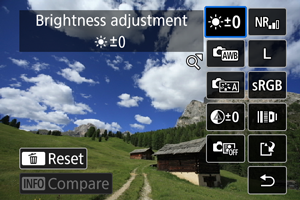
- Z vrtenjem regulatorja
izberite postavko.
- Z vrtenjem regulatorja
ali
zamenjajte nastavitev.
- Pritisnite
za dostop v zaslon za nastavitev funkcije.
- Za vrnitev na nastavitve slike v trenutku zajema slike pritisnite gumb
.
Zaslon za primerjavo
- Med zaslonoma [After change] in [Shot settings] lahko preklapljate s pritiskom na gumb
in z vrtenjem regulatorja
.
- Postavke v oranžni barvi na zaslonu [After change] so bile spremenjene po zajemu slike.
- Pritisnite gumb
.
-
Shranite sliko.
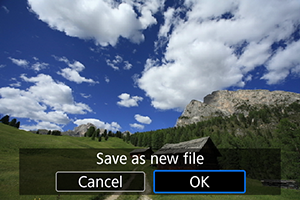
- Če uporabljate možnost [Set up processing→JPEG] ali možnost [Set up processing→HEIF], izberite [
] (Shrani).
- Preberite sporočilo in izberite [OK].
- Za obdelavo drugih slik izberite [Yes] in ponavljajte korake 2–4.
- Če uporabljate možnost [Set up processing→JPEG] ali možnost [Set up processing→HEIF], izberite [
-
Izberite sliko za prikaz.
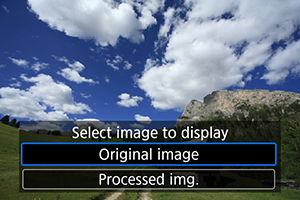
- Izberite [Original image] ali [Processed img.].
Povečani pogled
Slike, prikazane za [Set up processing→JPEG] ali [Set up processing→HEIF], lahko povečate s pritiskom na gumb . Razmerje povečave je različno in je odvisno od nastavitve [Image quality]. Z uporabo
se lahko pomikate po povečani sliki.
Za preklic povečanega pogleda ponovno pritisnite gumb .
Opozorilo
- Rezultati obdelave s funkcijo [Digital Lens Optimizer], nastavljeno na [High], veljajo samo za povečani pogled. Rezultati niso prikazani v običajnem pogledu.
Možnosti obdelave RAW slike
-
Brightness adjustment
Svetlost lahko prilagajate do ±1 stopnje v korakih po 1/3-stopnje.
-
Izberete lahko izravnavo beline. Izbira [
] vam omogoča, da izberete [Auto: Ambience priority] ali [Auto: White priority]. Če izberete [
], lahko nastavite barvno temperaturo.
-
Izberete lahko stil slike. Prilagajate lahko ostrino, kontrast in druge parametre.
Možnosti [
], [
], [
] in [
] niso na voljo, če je nastavljeno [Set up processing→HEIF].
-
Nastavitev jasnosti slike je možna v razponu od –4 do +4.
Ni na voljo, če je nastavljeno [Set up processing→HEIF].
-
Nastavite lahko funkcijo Auto Lighting Optimizer (samodejna izboljšava svetlosti).
Ni na voljo, če je nastavljeno [Set up processing→HEIF].
-
Nastavite lahko znižanje šuma pri visokih ISO občutljivostih. Če učinek težko razločite, povečajte sliko ().
-
Ko ustvarite sliko v JPEG formatu, lahko nastavite kakovost slike (velikost slike in kakovost JPEG). S pritiskom
navzgor ali navzdol izberite velikost slike in JPEG kakovost.
Če ustvarjate HEIF sliko, lahko nastavite samo HEIF kakovost.
-
Izberete lahko sRGB ali Adobe RGB. Ker zaslon fotoaparata ni združljiv z Adobe RGB, bodo razlike v sliki komaj opazne, ko nastavite en ali drug barvni spekter.
Ikona [
] je prikazana, če je nastavljena možnost [Set up processing→HEIF], vendar je ni mogoče izbrati.
-
Lens aberr correction
-
Učinke pojava, ki povzroči, da so zaradi lastnosti objektiva slike v vogalih videti temnejše, lahko popravite. Če je nastavljeno [Enable], bo prikazana popravljena slika. Če učinek težko razločite, povečajte sliko () in preverite vse štiri vogale. Stopnja popravka je nižja od najvišje ravni popravka, možne z uporabo orodja Digital Photo Professional (EOS programska oprema, ). Če učinki popravka niso vidni, uporabite orodje Digital Photo Professional za uveljavitev popravka periferne iluminacije.
-
Distortion correction
Popačenje slike zaradi lastnosti objektiva lahko popravite. Če je nastavljeno [Enable], bo prikazana popravljena slika. V popravljeni sliki bo obrobje slike odrezano.
Ker je ločljivost slike lahko videti nekoliko nižja, po potrebi uporabite za prilagoditev ostrine parameter stila slike [Sharpness].
-
Digital Lens Optimizer
Popravite popačenje objektiva, uklon in izgubo ostrine zaradi nizkoprepustnega filtra z uporabo optičnih vrednosti. Za preverjanje učinka nastavitve te možnosti na [High] ali [Standard] uporabite povečani pogled (). Če je funkcija digitalne izboljšave objektiva nastavljena na [High], ta učinek ni uporabljen brez povečanega pogleda. Izbira možnosti [High] ali [Standard] popravi kromatično popačenje kot tudi uklon, čeprav oba popravka nista prikazana.
-
Kromatična popačenja (cepljenje barve ob obrisih predmeta), ki so posledica lastnosti objektiva, lahko popravite. Če je nastavljeno [Enable], bo prikazana popravljena slika. Če učinek težko razločite, povečajte sliko ().
-
Diffraction correction
Uklon, ki ga povzroči odprtina objektiva in ki poruši izostritev slike, lahko popravite. Če je nastavljeno [Enable], bo prikazana popravljena slika. Če učinek težko razločite, povečajte sliko ().
-
Opozorilo
- Rezultati obdelave RAW slik s fotoaparatom niso popolnoma enaki rezultatom obdelave RAW slik z orodjem Digital Photo Professional (EOS programska oprema).
- Če opravite postopek [Brightness adjustment], se lahko skupaj z učinkom prilagoditve ojačajo tudi šum, pojav pasov itd.
- Če je nastavljeno [Digital Lens Optimizer], se lahko skupaj z učinki popravka poveča šum.
- Če je nastavljeno [Digital Lens Optimizer], so lahko pri nekaterih pogojih fotografiranja robovi slike poudarjeni. Potrebno je prilagoditi parameter ostrine za stil slike.
- Obdelava s funkcijo [Digital Lens Optimizer], nastavljeno na [High], lahko traja nekaj časa.
- Podatki za brisanje prahu () niso dodani slikam, če je obdelava izvedena s funkcijo [Distortion correction], nastavljeno na [Enable].
Opomba
- Podatki za popravke za objektive, ki so združljivi s to funkcijo, so registrirani (shranjeni) v fotoaparatu.
- Učinki popravka popačenja objektiva so odvisni od objektiva v uporabi in pogojev fotografiranja. Prav tako je lahko glede na vrsto objektiva v uporabi, pogoje fotografiranja itd. učinek težko opaziti.
- Podrobnosti glede podatkov za popravek v uporabi s funkcijo Digital Lens Optimizer poiščite v Digitalna izboljšava objektiva.
- RAW filmov ne morete obdelati. Obdelajte jih z orodjem Digital Photo Professional (EOS programska oprema).